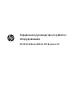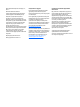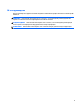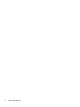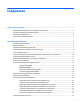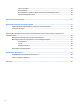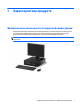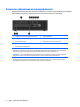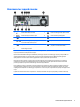Hardware Reference Guide
Table Of Contents
- Характеристики продукта
- Модернизация оборудования
- Особенности обслуживания
- Предупреждения
- Снятие защитной панели компьютера
- Установка на место защитной панели компьютера
- Снятие передней панели
- Снятие декоративной заглушки лицевой панели тонкого оптического дисковода
- Установка передней панели на место
- Изменение конфигурации с "настольной" на "башенную"
- Разъемы системной платы
- Установка дополнительных модулей памяти
- Извлечение или установка платы расширения
- Расположение дисководов
- Установка и извлечение дисководов
- Извлечение тонкого оптического дисковода 9,5 мм
- Установка тонкого оптического дисковода 9,5 мм
- Извлечение и замена основного 3,5-дюймового жесткого диска
- Извлечение дополнительного 3,5-дюймового жесткого диска
- Установка дополнительного 3,5-дюймового жесткого диска
- Извлечение внутреннего 2,5-дюймового жесткого диска
- Установка внутреннего 2,5-дюймового жесткого диска
- Установка замка безопасности
- Замена батареи
- Электростатические разряды
- Инструкции по эксплуатации компьютера, уход за компьютером и подготовка к транспортировке
- Доступность
- Указатель
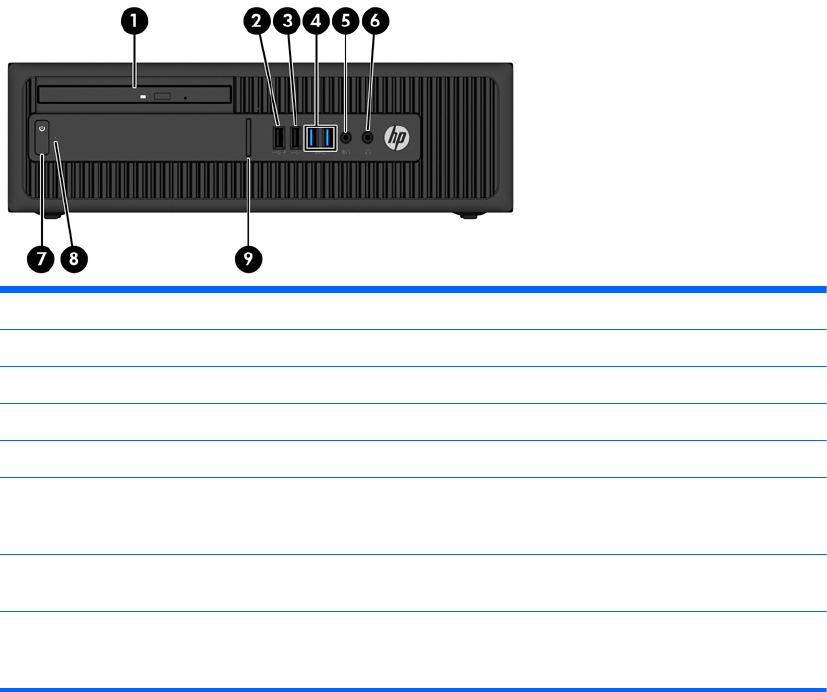
Элементы управления на передней панели
Конфигурация дисководов может изменяться в зависимости от модели. Некоторые модели снабжены
декоративной заглушкой, установленной в отсек для тонкого оптического дисковода.
1 Тонкий оптический дисковод (дополнительно)6Разъем наушников
2 Порт зарядки USB 2.0 (с питанием) (черного цвета)7 Кнопка питания с двумя функциями
3 Порт USB 2.0 (черный)8Индикатор активности жесткого диска
4 Порты USB 3.0 (синие)9Устройство чтения карт SD (дополнительно)
5 Разъем микрофона/наушников
ПРИМЕЧАНИЕ. При подключении устройства к разъему микрофона/наушников открывается диалоговое окно с
вопросом, использовать ли разъем как вход
для микрофона или как выход для наушников. В любое время можно
изменить назначение разъема, дважды щелкнув значок Audio Manager на панели задач Windows.
ПРИМЕЧАНИЕ. Порт зарядки USB 2.0 также может использоваться для зарядки устройств, например смартфонов.
Зарядный ток доступен, когда кабель питания подключен к системе, даже если система выключена.
ПРИМЕЧАНИЕ. При включенном питании индикатор включения питания
обычно горит белым цветом. Если
индикатор мигает красным цветом, возникла неполадка компьютера и отображается диагностический код. Для
интерпретации кода обратитесь к Руководству по техническому обслуживанию.
2 Глава 1 Характеристики продукта